Šajā rakstā ir apskatīti riski, kas rodas, ja dokumentā, ar kuru strādājat, ir saite uz aizdomīgu tīmekļa vietni vai ja mēģināt atvērt failu no aizdomīgas tīmekļa vietnes. Microsoft Office palīdz aizsargāties pret šādiem riskiem, izmantojot drošības kontroles centra iestatījumus. Programmā Office 2013 un 2010 varat modificēt šos iestatījumus.
Svarīgi!: Šo iestatījumu modificēšanas opcija nav pieejama vecākas Microsoft Office 2013 versijās.
Office programmās aizdomīgu saišu uz tīmekļa vietnēm noteikšana pēc noklusējuma ir ieslēgta. Noteikšanu var izslēgt, lai nesaņemtu drošības brīdinājumus. Bet to nav ieteicams darīt.
-
Jebkurā Office programmā noklikšķiniet uz cilnes Fails.
-
Noklikšķiniet uz Opcijas.
-
Noklikšķiniet uz Drošības kontroles centrs un pēc tam uz Drošības kontroles centra iestatījumi.
-
Noklikšķiniet uz Privātuma opcijas.
-
Sadaļā Privātuma opcijas atzīmējiet vai notīriet izvēles rūtiņu Pārbaudīt Microsoft Office dokumentus, kas nāk no aizdomīgām tīmekļa vietnēm vai norāda saites uz tām.
-
Noklikšķiniet uz Labi.
Šis attēls ir drošības kontroles centra apgabala Privātuma opcijas piemērs.
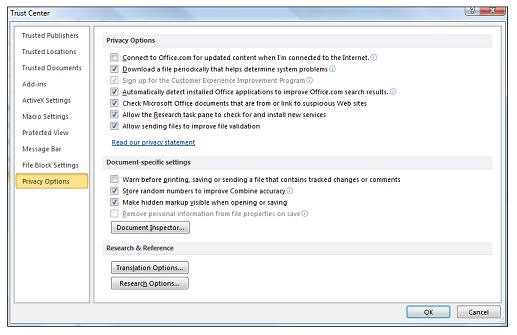
Nav viegli noteikt, vai saite uz tīmekļa vietni ir aizdomīga. Tomēr drošības līdzekļi var novērst problēmas, ko rada klikšķināšana uz tādu tīmekļa vietņu saitēm, kurās ir ļaunprātīgs saturs.
Attēlā redzams programmas Outlook brīdinājums, kad noklikšķināts uz aizdomīgas saites.
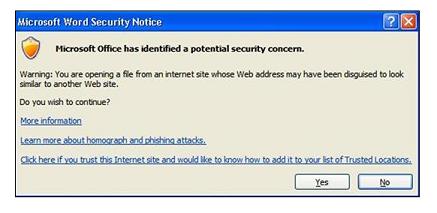
Homogrāfijas uzbrukums vai izlikšanās vietnes
Drošības kontroles centra opcijas var palīdzēt aizsargāt pret ļaunprātīgu saturu, piemēram, homogrāfijas uzbrukumu, kas ir tīmekļa adrese ar citas valodas alfabēta rakstzīmēm. Tīmekļa adrese izskatās likumīga, bet var atvērt vietni, kas veidota ar ļaunprātīgu nolūku.
Piemēram, šī tīmekļa adrese izskatās likumīga, bet jūs neredzat, ka burts i adresē microsoft.com ir kirilicas rakstzīme no ukraiņu valodas alfabēta: www.microsoft.com
Kā reaģēt uz brīdinājuma ziņojumiem
Ja noklikšķināt uz tīmekļa vietnes saites, kurā, iespējams, izmantots viltots domēna nosaukums, tiek parādīts brīdinājuma ziņojums. Varat izvēlēties apmeklēt šo vietni vai brīdinājuma ziņojumā noklikšķināt uz Nē (ieteicams).
Papildinformācija par drošību un tiešsaistes krāpšanos
Papildinformāciju par tiešsaistes krāpšanās gadījumiem varat lasīt šeit: Aizsargāšanās no pikšķerēšanas shēmām un citiem tiešsaistes krāpšanās veidiem.
Samaziniet kibernoziegumu risku, palīdziet bērniem drošāk lietot sociālo tīklu vietnes, kā arī izmantojiet Microsoft produktu vecāku kontroli, lai palīdzētu uzlabot savas ģimenes drošību tiešsaistē: Microsoft tiešsaistes drošība.
Ja zināt, ka noteikta tīmekļa vietne ir uzticama, brīdinājumus varat atspējot, pārlūkprogrammā Internet Explorer šo vietni pievienojot savai uzticamo vietņu zonai. Uzticamās vietnes ir, piemēram, vietnes, kas atrodas jūsu uzņēmuma iekštīklā vai par kurām esat uzzinājis no uzticamiem avotiem.
-
Internet Explorer izvēlnē Rīki noklikšķiniet uz Interneta opcijas.
-
Cilnē Drošība noklikšķiniet uz Uzticamās vietnes (Uzticamās vietas) un pēc tam uz Vietnes (Vietas).
-
Lodziņā Pievienot vietni šai zonai (Pievienot Web vietu šai zonai) ierakstiet vai atlasiet tīmekļa vietnes adresi un pēc tam noklikšķiniet uz Pievienot.
Piezīme.: Lai pārlūkprogramma Internet Explorer pirms savienojuma izveides ar šīs zonas tīmekļa vietnēm verificētu, vai vietnes serveris ir drošs, atzīmējiet izvēles rūtiņu Pieprasīt servera verifikāciju (https:) visām šīs zonas vietnēm (Pieprasīt servera verifikāciju (https:) visām šīs zonas vietām).
-
Noklikšķiniet uz Labi.
Piezīme.: Pēc noklusējuma uzticamo vietņu zonai nav piešķirta neviena tīmekļa vietne un uzticamo vietņu zonai ir iestatīts drošības līmenis Zems.










